电脑蓝屏是许多用户都会遇到的糟心事,它不仅会导致工作中断,还可能丢失重要数据。当遭遇电脑蓝屏时,学会正确安装系统就显得尤为重要。
准备工作
首先,我们要准备好所需工具。一个容量不小于 8gb 的可引导 u 盘,用于制作系统安装盘。还要准备好系统镜像文件,可以从微软官方网站或其他可靠渠道获取。此外,了解电脑的硬件信息,如处理器型号、内存大小等,以便选择合适的系统版本。
制作 u 盘启动盘
将准备好的 u 盘插入可正常使用的电脑。打开制作启动盘的工具软件,按照软件提示进行操作。一般来说,需要选择 u 盘盘符、系统镜像文件路径,然后开始制作。制作过程中不要拔出 u 盘,等待进度条完成,启动盘就制作好了。
进入 bios 设置启动顺序
将制作好的 u 盘插入蓝屏的电脑,重启电脑。在电脑启动过程中,不断按下对应的按键进入 bios 设置界面。常见的按键有 del、f2、f10 等,具体可根据电脑品牌型号查询。进入 bios 后,在“启动”选项中,将 u 盘设置为第一启动项,然后保存设置并退出。
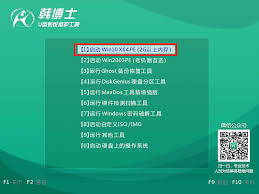
安装系统
电脑从 u 盘启动后,进入系统安装界面。选择语言、时间和货币格式、键盘或输入法等设置后,点击“下一步”。选择“安装现在”,然后接受许可条款。根据电脑情况选择安装类型,如果是全新安装,选择“自定义:仅安装 windows(高级)”。在安装过程中,选择要安装系统的分区,一般选择 c 盘即可,然后点击“下一步”,系统就会开始自动安装。安装过程中电脑可能会重启多次,不要惊慌,耐心等待即可。
安装驱动程序
系统安装完成后,进入桌面。此时还需要安装电脑硬件的驱动程序,才能让各个硬件设备正常工作。可以通过电脑附带的驱动光盘安装,也可以到电脑品牌官网,根据电脑型号下载对应的驱动程序进行安装。
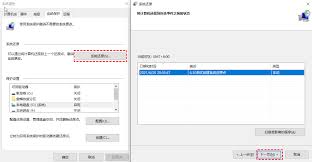
当电脑出现蓝屏后,按照上述步骤正确安装系统,就能让电脑恢复正常使用,重新开启高效工作与精彩娱乐之旅。






















